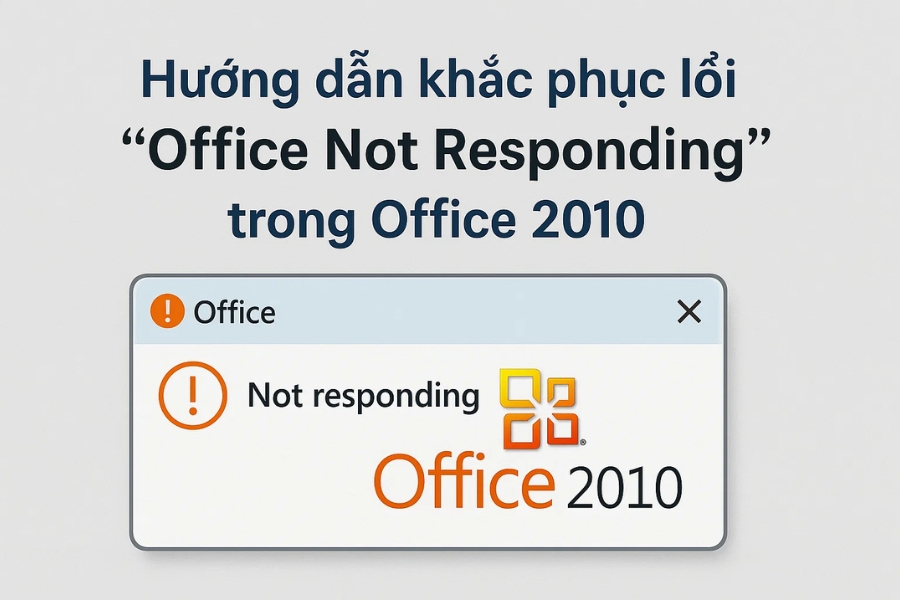Bạn đã bao giờ đang gõ dở một đoạn Word cực kỳ quan trọng thì… “Microsoft Word is not responding” hiện lên chưa? Cảm giác ấy thật sự như muốn “đập bàn phím” luôn, đúng không? 😩 Nhưng bình tĩnh nào, lỗi “Office not responding” trên Microsoft Office 2010 thật ra không quá khó để khắc phục đâu. Bài viết này sẽ hướng dẫn bạn từng bước, chi tiết và dễ hiểu nhất có thể.
1. Tại sao lại bị lỗi “Not Responding”?
Trước khi sửa, ta phải hiểu “vì sao” nó lại bị. Thực ra, lỗi này có thể đến từ rất nhiều nguyên nhân khác nhau:
-
Máy tính bị thiếu RAM hoặc CPU đang bị “quá tải”.
-
Office bị lỗi Add-ins (phần mở rộng).
-
File bạn đang mở quá nặng, nhiều hình ảnh hoặc bảng biểu phức tạp.
-
Có thể bản Office bị lỗi cài đặt hoặc thiếu file hệ thống.
-
Hoặc đơn giản là bạn chưa cập nhật Windows/Office quá lâu rồi.
Nghe có vẻ nhiều nguyên nhân quá, nhưng đừng lo, mình sẽ hướng dẫn cách xử lý từng cái một.
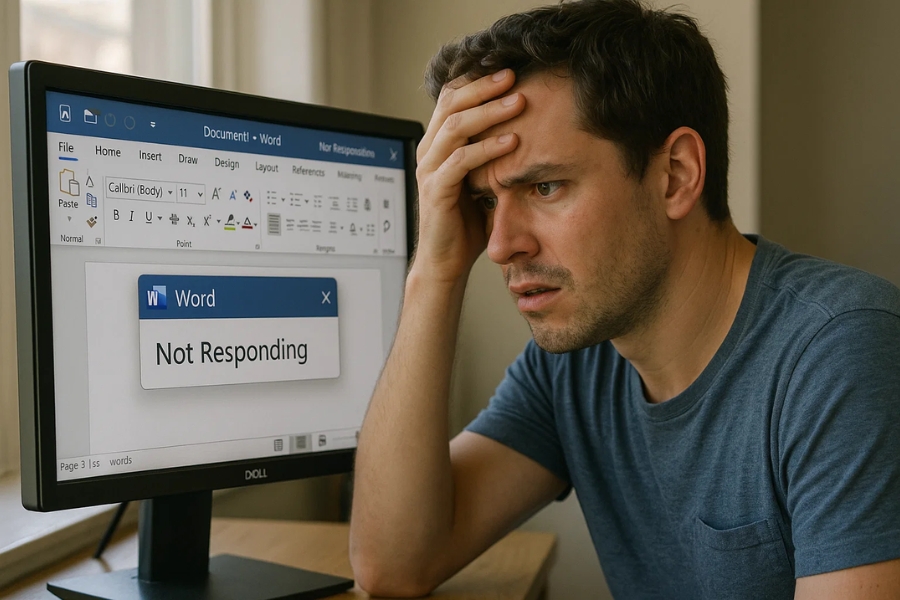
2. Cách 1 – Tắt Add-ins “phiền phức” đi
Add-ins giống như những tiện ích mở rộng, nhưng đôi khi lại chính là thủ phạm khiến Office “đơ như cây cơ”.
Cách tắt Add-ins:
-
Mở Word (hoặc Excel, PowerPoint – tùy phần mềm bạn gặp lỗi).
-
Nhấn Ctrl + R, gõ
winword /saferồi Enter → Word sẽ mở ở chế độ Safe Mode. -
Nếu trong chế độ này Word chạy mượt mà, nghĩa là lỗi nằm ở Add-ins.
-
Vào File → Options → Add-ins → COM Add-ins → Go.
-
Bỏ chọn tất cả Add-ins, nhấn OK, sau đó khởi động lại Word bình thường.
Nếu sau khi tắt Add-ins mà hết lỗi, bạn có thể bật lại từng cái để xem thủ phạm là ai. Quá dễ, đúng không?
3. Cách 2 – Cập nhật Office và Windows
Một nguyên tắc “vàng” mà nhiều người quên: phần mềm lỗi thời = dễ sinh lỗi.
Để cập nhật Office 2010, bạn chỉ cần:
-
Mở Control Panel → Windows Update.
-
Nhấn Check for updates.
-
Nếu có bản cập nhật nào cho Office, hãy cài ngay.
-
Khởi động lại máy.
Lưu ý, Office 2010 đã khá “già” rồi, Microsoft không còn hỗ trợ chính thức, nhưng vẫn có vài bản vá lỗi bảo mật. Nếu bạn thường xuyên gặp tình trạng “Not Responding”, hãy cân nhắc nâng cấp lên Office mới hơn nhé.
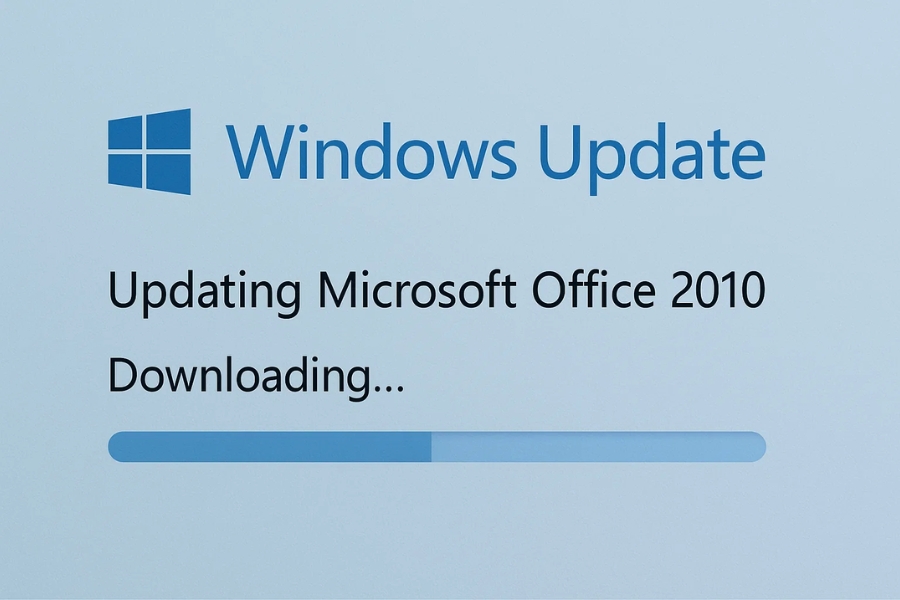
4. Cách 3 – Sửa chữa Office bằng tính năng “Repair”
Nếu lỗi vẫn chưa hết, hãy thử “chữa bệnh” cho Office bằng công cụ sẵn có.
Cách làm:
-
Mở Control Panel → Programs and Features.
-
Chọn Microsoft Office 2010, bấm Change.
-
Chọn Repair, rồi nhấn Continue.
-
Chờ vài phút để hệ thống tự động sửa chữa.
Sau khi xong, bạn khởi động lại máy. Cách này giúp khôi phục những file cài đặt bị hỏng hoặc thiếu — cực kỳ hiệu quả.
5. Cách 4 – Kiểm tra phần mềm diệt virus
Đôi khi, phần mềm diệt virus “nhiệt tình quá mức”, chặn luôn cả Office. Hãy thử tạm tắt phần mềm diệt virus một lúc xem sao. Nếu Office hoạt động lại bình thường, bạn cần thêm Office vào danh sách “Trusted applications”.
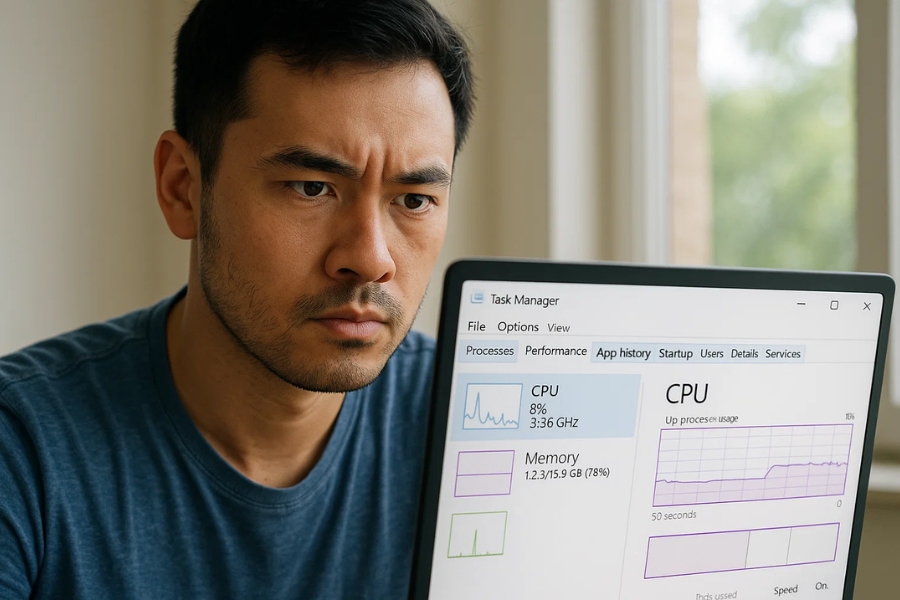
6. Cách 5 – Giải phóng tài nguyên hệ thống
Bạn biết không, đôi khi lỗi “Not Responding” chỉ đơn giản vì… máy bạn “đuối”. Quá nhiều tab trình duyệt, nhạc, game, file Excel nặng — tất cả khiến RAM bị đầy, CPU quá tải.
Hãy thử:
-
Đóng bớt ứng dụng không cần thiết.
-
Dọn rác bằng Disk Cleanup.
-
Mở Task Manager (Ctrl + Shift + Esc) → xem ứng dụng nào “ăn RAM” nhất và tắt đi.
Và nếu máy bạn chỉ có 2GB RAM thì… thật lòng, nên nâng cấp thêm RAM. Office 2010 vẫn cần tài nguyên để chạy mượt mà mà.
7. Cách 6 – Chuyển file sang định dạng khác
Một mẹo ít ai biết: đôi khi file .doc hoặc .xls cũ (từ Office 2003 trở về trước) có thể khiến Office 2010 bị lỗi. Hãy mở file đó rồi Save As → chọn định dạng mới như .docx hoặc .xlsx. Việc này giúp Office xử lý dữ liệu ổn định hơn.
Nếu file bạn đang mở chứa quá nhiều hình ảnh, hãy thử nén ảnh lại hoặc chia nhỏ file.
8. Cách 7 – Dùng “Microsoft Fix-It”
Microsoft có sẵn công cụ Fix-It Tool dành riêng để sửa lỗi Office. Bạn có thể tải từ trang chính thức của Microsoft (chỉ cần gõ “Microsoft Fix-It Office 2010” trên Google). Chạy tool này, nó sẽ tự động quét và sửa các vấn đề thường gặp – cực kỳ tiện.
9. Cách 8 – Tạo tài khoản Windows mới
Một số trường hợp, lỗi không nằm ở Office mà ở tài khoản người dùng trên Windows. Thử tạo một tài khoản mới xem sao:
-
Vào Control Panel → User Accounts → Manage another account.
-
Chọn Create a new account.
-
Đặt tên và chọn Administrator.
-
Đăng xuất rồi đăng nhập tài khoản mới để kiểm tra.
Nếu Office chạy mượt ở tài khoản mới, nghĩa là profile cũ của bạn có vấn đề (thường do lỗi Registry hoặc quyền truy cập).
10. Khi nào nên cài lại Office?
Nếu đã thử tất cả mà Office vẫn “cứng đầu”, thì… đến lúc gỡ cài đặt và cài lại từ đầu.
Trước khi làm, nhớ sao lưu file quan trọng như mẫu văn bản, template, macro, v.v. Sau đó:
-
Dùng Control Panel → Uninstall a program → Microsoft Office 2010 → Uninstall.
-
Xóa sạch thư mục còn sót tại:
-
Khởi động lại máy và cài đặt lại Office.
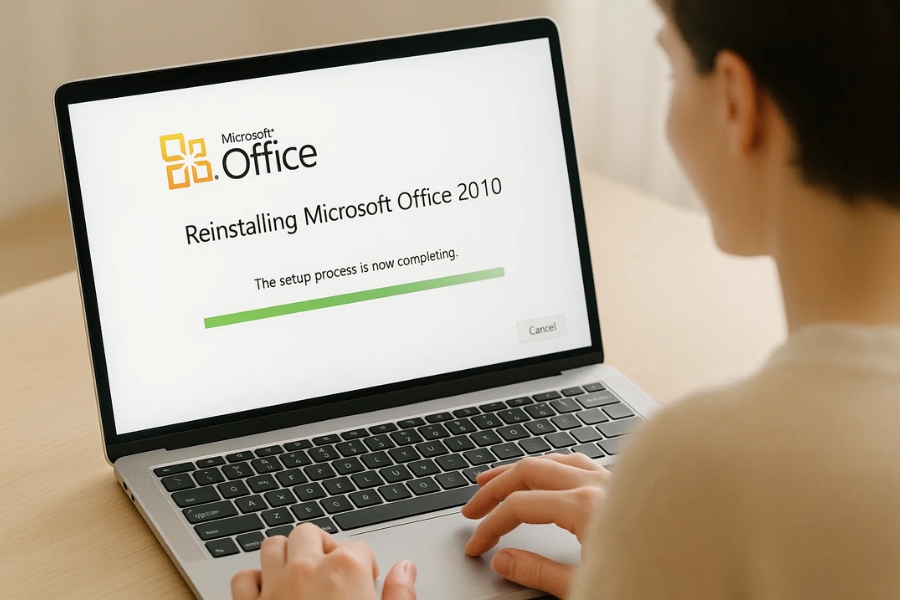
11. Mẹo nhỏ để tránh lỗi trong tương lai
-
Thường xuyên cập nhật Windows.
-
Giữ ổ đĩa còn trống ít nhất 10–15GB.
-
Tránh mở nhiều file Office cùng lúc.
-
Sao lưu tài liệu định kỳ.
-
Và đặc biệt, nâng cấp lên Office mới hơn nếu có thể – Office 2016 hoặc 2019 chạy ổn định hơn rất nhiều.
12. Kết luận
Lỗi “Office Not Responding” trên Office 2010 tuy khó chịu thật, nhưng không hề “vô phương cứu chữa”. Chỉ cần bình tĩnh kiểm tra từng nguyên nhân, bạn hoàn toàn có thể tự xử lý mà không cần mang máy đi sửa. Và biết đâu, sau khi khắc phục xong, bạn lại thấy… yêu Office hơn một chút ấy chứ!